lvm使用
lvm(Logical Volume Manager)是linux的逻辑卷,他在物理卷基础上抽象成一个逻辑的卷,这样就可以使用单个或者多个磁盘合并成一个逻辑磁盘
术语
- PV:物理卷,可以任务就是普通的磁盘
- VG:卷组,蒋垛个PV合并成一个组
- LV:逻辑卷,从VG中分割出的一块空间创建磁盘,可以伸缩容
- PE:物理区域,PV中划分的一些块
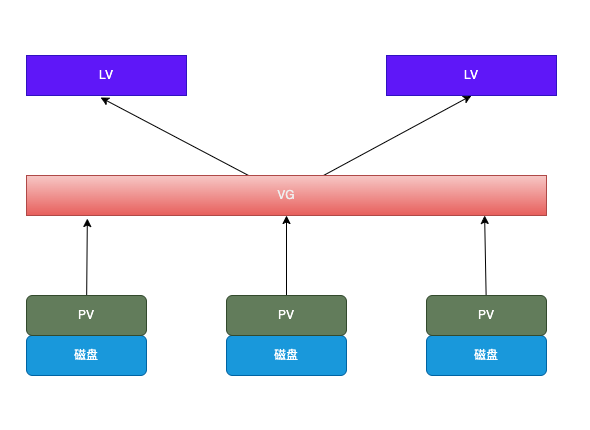
创建一个lvm
- 磁盘分区,需要注意最后w保存到磁盘
fdisk /dev/vdb
# 欢迎使用 fdisk (util-linux 2.23.2)。
#
# 更改将停留在内存中,直到您决定将更改写入磁盘。
# 使用写入命令前请三思。
#
# Device does not contain a recognized partition table
# 使用磁盘标识符 0x4ffd3010 创建新的 DOS 磁盘标签。
#
# 命令(输入 m 获取帮助):n
# Partition type:
# p primary (0 primary, 0 extended, 4 free)
# e extended
# Select (default p): p
# 分区号 (1-4,默认 1):
# 起始 扇区 (2048-41943039,默认为 2048):
# 将使用默认值 2048
# Last 扇区, +扇区 or +size{K,M,G} (2048-41943039,默认为 41943039):+1G
# 分区 1 已设置为 Linux 类型,大小设为 1 GiB
#
# 命令(输入 m 获取帮助):t
# 已选择分区 1
# Hex 代码(输入 L 列出所有代码):8e
# 已将分区“Linux”的类型更改为“Linux LVM”
# - 查看分区的磁盘
fdisk -l
# 磁盘 /dev/vda:21.5 GB, 21474836480 字节,41943040 个扇区
# Units = 扇区 of 1 * 512 = 512 bytes
# 扇区大小(逻辑/物理):512 字节 / 512 字节
# I/O 大小(最小/最佳):512 字节 / 512 字节
# 磁盘标签类型:dos
# 磁盘标识符:0x000be0d0
#
# 设备 Boot Start End Blocks Id System
# /dev/vda1 * 2048 41943039 20970496 83 Linux
#
# 磁盘 /dev/vdb:21.5 GB, 21474836480 字节,41943040 个扇区
# Units = 扇区 of 1 * 512 = 512 bytes
# 扇区大小(逻辑/物理):512 字节 / 512 字节
# I/O 大小(最小/最佳):512 字节 / 512 字节
# 磁盘标签类型:dos
# 磁盘标识符:0x4ffd3010
#
# 设备 Boot Start End Blocks Id System
# /dev/vdb1 2048 2099199 1048576 8e Linux LVM
# /dev/vdb2 2099200 4196351 1048576 8e Linux LVM
# /dev/vdb3 4196352 6293503 1048576 8e Linux LVM- 创建物理卷
pvcreate /dev/vdb1 /dev/vdb2 /dev/vdb3
# Physical volume "/dev/vdb1" successfully created.
# Physical volume "/dev/vdb2" successfully created.
# Physical volume "/dev/vdb3" successfully created.- 查看物理卷
pvdisplay
# "/dev/vdb3" is a new physical volume of "1.00 GiB"
# --- NEW Physical volume ---
# PV Name /dev/vdb3
# VG Name
# PV Size 1.00 GiB
# Allocatable NO
# PE Size 0
# Total PE 0
# Free PE 0
# Allocated PE 0
# PV UUID 9fri0N-wmH0-I2nr-Vd2y-vr7b-RWxO-3zg7Zt
#
# "/dev/vdb1" is a new physical volume of "1.00 GiB"
# --- NEW Physical volume ---
# PV Name /dev/vdb1
# VG Name
# PV Size 1.00 GiB
# Allocatable NO
# PE Size 0
# Total PE 0
# Free PE 0
# Allocated PE 0
# PV UUID 3pKwuU-7U1d-Rhwz-7wMS-83nV-f2lq-FABsic
#
# "/dev/vdb2" is a new physical volume of "1.00 GiB"
# --- NEW Physical volume ---
# PV Name /dev/vdb2
# VG Name
# PV Size 1.00 GiB
# Allocatable NO
# PE Size 0
# Total PE 0
# Free PE 0
# Allocated PE 0
# PV UUID GkAeEq-wWcW-B1q8-ujUW-qsTm-PQAJ-SZXH1B- 创建逻辑卷组
vgcreate volume-test /dev/vdb1 /dev/vdb2 /dev/vdb3
# Volume group "volume-test" successfully created- 查看创建的逻辑卷组
vgdisplay
# --- Volume group ---
# VG Name volume-test
# System ID
# Format lvm2
# Metadata Areas 3
# Metadata Sequence No 1
# VG Access read/write
# VG Status resizable
# MAX LV 0
# Cur LV 0
# Open LV 0
# Max PV 0
# Cur PV 3
# Act PV 3
# VG Size <2.99 GiB
# PE Size 4.00 MiB
# Total PE 765
# Alloc PE / Size 0 / 0
# Free PE / Size 765 / <2.99 GiB
# VG UUID N0Edem-cvO5-tn1e-qjTD-9Ivk-mLSw-yBEVHp- 创建逻辑卷
lvcreate -L 200M -n lv1 volume-test
# Logical volume "lv1" created.- 查看逻辑卷
lvdisplay
# --- Logical volume ---
# LV Path /dev/volume-test/lv1
# LV Name lv1
# VG Name volume-test
# LV UUID w7DEiD-0Q2r-4zDz-0art-fb6S-P2X4-wLyKOk
# LV Write Access read/write
# LV Creation host, time 10-60-116-80, 2024-07-02 14:56:09 +0800
# LV Status available
# # open 0
# LV Size 200.00 MiB
# Current LE 50
# Segments 1
# Allocation inherit
# Read ahead sectors auto
# - currently set to 8192
# Block device 252:0- 格式化
mkfs.ext4 /dev/volume-test/lv1
# mke2fs 1.42.9 (28-Dec-2013)
# 文件系统标签=
# OS type: Linux
# 块大小=1024 (log=0)
# 分块大小=1024 (log=0)
# Stride=0 blocks, Stripe width=0 blocks
# 51200 inodes, 204800 blocks
# 10240 blocks (5.00%) reserved for the super user
# 第一个数据块=1
# Maximum filesystem blocks=33816576
# 25 block groups
# 8192 blocks per group, 8192 fragments per group
# 2048 inodes per group
# Superblock backups stored on blocks:
# 8193, 24577, 40961, 57345, 73729
#
# Allocating group tables: 完成
# 正在写入inode表: 完成
# Creating journal (4096 blocks): 完成
# Writing superblocks and filesystem accounting information: 完成- 挂载到文件系统
mount /dev/volume-test/lv1 /mnt/- 查看挂载效果
df -h
# 文件系统 容量 已用 可用 已用% 挂载点
# devtmpfs 411M 0 411M 0% /dev
# tmpfs 423M 0 423M 0% /dev/shm
# tmpfs 423M 12M 412M 3% /run
# tmpfs 423M 0 423M 0% /sys/fs/cgroup
# /dev/vda1 20G 1.8G 19G 9% /
# tmpfs 85M 0 85M 0% /run/user/0
# /dev/mapper/volume--test-lv1 190M 1.6M 175M 1% /mntlvm伸缩容
扩容
- umount挂载点
umount /mnt- 从200m扩容到300m
lvresize -L 300M /dev/volume-test/lv1
# Size of logical volume volume-test/lv1 changed from 200.00 MiB (50 extents) to 300.00 MiB (75 extents).
# Logical volume volume-test/lv1 successfully resized.- 检查磁盘错误
e2fsck -f /dev/volume-test/lv1
# e2fsck 1.42.9 (28-Dec-2013)
# 第一步: 检查inode,块,和大小
# 第二步: 检查目录结构
# 第3步: 检查目录连接性
# Pass 4: Checking reference counts
# 第5步: 检查簇概要信息
# /dev/volume-test/lv1: 11/51200 files (0.0% non-contiguous), 12115/204800 blocks- 扩容文件系统
resize2fs /dev/volume-test/lv1
# resize2fs 1.42.9 (28-Dec-2013)
# Resizing the filesystem on /dev/volume-test/lv1 to 307200 (1k) blocks.
# The filesystem on /dev/volume-test/lv1 is now 307200 blocks long.- 查看扩容效果
lvdisplay
# --- Logical volume ---
# LV Path /dev/volume-test/lv1
# LV Name lv1
# VG Name volume-test
# LV UUID w7DEiD-0Q2r-4zDz-0art-fb6S-P2X4-wLyKOk
# LV Write Access read/write
# LV Creation host, time 10-60-116-80, 2024-07-02 14:56:09 +0800
# LV Status available
# # open 0
# LV Size 300.00 MiB
# Current LE 75
# Segments 1
# Allocation inherit
# Read ahead sectors auto
# - currently set to 8192
# Block device 252:0- 挂载,可以看到容量变大了
mount /dev/volume-test/lv1 /mnt/
df -h
# 文件系统 容量 已用 可用 已用% 挂载点
# devtmpfs 411M 0 411M 0% /dev
# tmpfs 423M 0 423M 0% /dev/shm
# tmpfs 423M 12M 412M 3% /run
# tmpfs 423M 0 423M 0% /sys/fs/cgroup
# /dev/vda1 20G 1.8G 19G 9% /
# tmpfs 85M 0 85M 0% /run/user/0
# /dev/mapper/volume--test-lv1 287M 2.1M 266M 1% /mnt缩容
- 卸载挂载点
umount /dev/volume-test/lv1- 和扩容一样检查磁盘错误
e2fsck -f /dev/volume-test/lv1
# e2fsck 1.42.9 (28-Dec-2013)
# 第一步: 检查inode,块,和大小
# 第二步: 检查目录结构
# 第3步: 检查目录连接性
# Pass 4: Checking reference counts
# 第5步: 检查簇概要信息
# /dev/volume-test/lv1: 11/77824 files (0.0% non-contiguous), 15987/307200 blocks- 减少文件系统容量
resize2fs /dev/volume-test/lv1 200M
# resize2fs 1.42.9 (28-Dec-2013)
# Resizing the filesystem on /dev/volume-test/lv1 to 204800 (1k) blocks.
# The filesystem on /dev/volume-test/lv1 is now 204800 blocks long.
- 减小逻辑卷,需要一次确认
lvresize -L 200M /dev/volume-test/lv1
# WARNING: Reducing active logical volume to 200.00 MiB.
# THIS MAY DESTROY YOUR DATA (filesystem etc.)
# Do you really want to reduce volume-test/lv1? [y/n]: y
# Size of logical volume volume-test/lv1 changed from 300.00 MiB (75 extents) to 200.00 MiB (50 extents).
# Logical volume volume-test/lv1 successfully resized.- 确认大小
lvdisplay
# --- Logical volume ---
# LV Path /dev/volume-test/lv1
# LV Name lv1
# VG Name volume-test
# LV UUID w7DEiD-0Q2r-4zDz-0art-fb6S-P2X4-wLyKOk
# LV Write Access read/write
# LV Creation host, time 10-60-116-80, 2024-07-02 14:56:09 +0800
# LV Status available
# # open 0
# LV Size 200.00 MiB
# Current LE 50
# Segments 1
# Allocation inherit
# Read ahead sectors auto
# - currently set to 8192
# Block device 252:0- 挂载文件系统
mount /dev/volume-test/lv1 /mnt/
df -h
# 文件系统 容量 已用 可用 已用% 挂载点
# devtmpfs 411M 0 411M 0% /dev
# tmpfs 423M 0 423M 0% /dev/shm
# tmpfs 423M 12M 412M 3% /run
# tmpfs 423M 0 423M 0% /sys/fs/cgroup
# /dev/vda1 20G 1.8G 19G 9% /
# tmpfs 85M 0 85M 0% /run/user/0
# /dev/mapper/volume--test-lv1 190M 1.6M 175M 1% /mnt扩容逻辑卷组
- 查看当前逻辑卷组状态
gdisplay volume-test
# --- Volume group ---
# VG Name volume-test
# System ID
# Format lvm2
# Metadata Areas 3
# Metadata Sequence No 4
# VG Access read/write
# VG Status resizable
# MAX LV 0
# Cur LV 1
# Open LV 1
# Max PV 0
# Cur PV 3
# Act PV 3
# VG Size <2.99 GiB
# PE Size 4.00 MiB
# Total PE 765
# Alloc PE / Size 50 / 200.00 MiB
# Free PE / Size 715 / 2.79 GiB
# VG UUID N0Edem-cvO5-tn1e-qjTD-9Ivk-mLSw-yBEVHpfdisk /dev/vdc
# 欢迎使用 fdisk (util-linux 2.23.2)。
#
# 更改将停留在内存中,直到您决定将更改写入磁盘。
# 使用写入命令前请三思。
#
# Device does not contain a recognized partition table
# 使用磁盘标识符 0xfae484d7 创建新的 DOS 磁盘标签。
#
# 命令(输入 m 获取帮助):n
# Partition type:
# p primary (0 primary, 0 extended, 4 free)
# e extended
# Select (default p): p
# 分区号 (1-4,默认 1):
# 起始 扇区 (2048-41943039,默认为 2048):
# 将使用默认值 2048
# Last 扇区, +扇区 or +size{K,M,G} (2048-41943039,默认为 41943039):+2G
# 分区 1 已设置为 Linux 类型,大小设为 2 GiB
#
# 命令(输入 m 获取帮助):t
# 已选择分区 1
# Hex 代码(输入 L 列出所有代码):
# Hex 代码(输入 L 列出所有代码):8e
# 已将分区“Linux”的类型更改为“Linux LVM”
#
# 命令(输入 m 获取帮助):w
# The partition table has been altered!
#Calling ioctl() to re-read partition table.
#正在同步磁盘。- 查看创建的新分区
lsblk -l
# NAME MAJ:MIN RM SIZE RO TYPE MOUNTPOINT
# vdb 253:16 0 20G 0 disk
# vdb2 253:18 0 1G 0 part
# vdb3 253:19 0 1G 0 part
# vdb1 253:17 0 1G 0 part
# volume--test-lv1 252:0 0 200M 0 lvm /mnt
# vdc 253:32 0 20G 0 disk
# vdc1 253:33 0 2G 0 part
# vda 253:0 0 20G 0 disk
# vda1 253:1 0 20G 0 part /- 创建物理卷
pvcreate /dev/vdc1
# Physical volume "/dev/vdc1" successfully created.- 扩容逻辑卷组
vgextend volume-test /dev/vdc1
# Volume group "volume-test" successfully extendedvgdisplay
# --- Volume group ---
# VG Name volume-test
# System ID
# Format lvm2
# Metadata Areas 4
# Metadata Sequence No 5
# VG Access read/write
# VG Status resizable
# MAX LV 0
# Cur LV 1
# Open LV 1
# Max PV 0
# Cur PV 4
# Act PV 4
# VG Size 4.98 GiB
# PE Size 4.00 MiB
# Total PE 1276
# Alloc PE / Size 50 / 200.00 MiB
# Free PE / Size 1226 / <4.79 GiB
# VG UUID N0Edem-cvO5-tn1e-qjTD-9Ivk-mLSw-yBEVHp快照
- 查看lv信息
lvdisplay
# --- Logical volume ---
# LV Path /dev/volume-test/lv1
# LV Name lv1
# VG Name volume-test
# LV UUID w7DEiD-0Q2r-4zDz-0art-fb6S-P2X4-wLyKOk
# LV Write Access read/write
# LV Creation host, time 10-60-116-80, 2024-07-02 14:56:09 +0800
# LV Status available
# # open 1
# LV Size 200.00 MiB
# Current LE 50
# Segments 1
# Allocation inherit
# Read ahead sectors auto
# - currently set to 8192
# Block device 252:2- 写入测试数据
date > /mnt/data
cat /mnt/data
# 2024年 07月 02日 星期二 16:29:17 CST- 创建快照
lvcreate --size 200M --snapshot --name snap /dev/volume-test/lv1- 删除数据
rm -rf /mnt/data- 卸载挂载点
umount /mnt- 取消逻辑卷激活,确保没写入
lvchange -an /dev/volume-test/lv1- 恢复快照(合并)
lvconvert --merge /dev/volume-test/snap
# Merging of snapshot volume-test/snap will occur on next activation of volume-test/lv1.- 激活逻辑卷,合并将在这个步骤执行
lvchange -ay /dev/volume-test/lv1lvdisplay /dev/volume-test/lv1
# --- Logical volume ---
# LV Path /dev/volume-test/lv1
# LV Name lv1
# VG Name volume-test
# LV UUID w7DEiD-0Q2r-4zDz-0art-fb6S-P2X4-wLyKOk
# LV Write Access read/write
# LV Creation host, time 10-60-116-80, 2024-07-02 14:56:09 +0800
# LV Status available
# # open 0
# LV Size 200.00 MiB
# Current LE 50
# Segments 1
# Allocation inherit
# Read ahead sectors auto
# - currently set to 8192
# Block device 252:2- 挂载磁盘并验证,之前删除的数据恢复了
mount /dev/volume-test/lv1 /mnt/
cat /mnt/data
2024年 07月 02日 星期二 16:29:17 CST使用缓存加速
- 创建一个使用ssd的pv
lvcreate --size 100M --name cachevol volume-test /dev/vdc1- 将加速盘附加到逻辑卷
lvconvert --type cache --cachepool cachevol volume-test/lv1- 验证
lvs --all --options +devices volume-test参考资料
https://linux.cn/article-3218-1.html
https://docs.redhat.com/zh_hans/documentation/red_hat_enterprise_linux/8/html/configuring_and_managing_logical_volumes/enabling-dm-cache-caching-for-a-logical-volume_enabling-caching-to-improve-logical-volume-performance